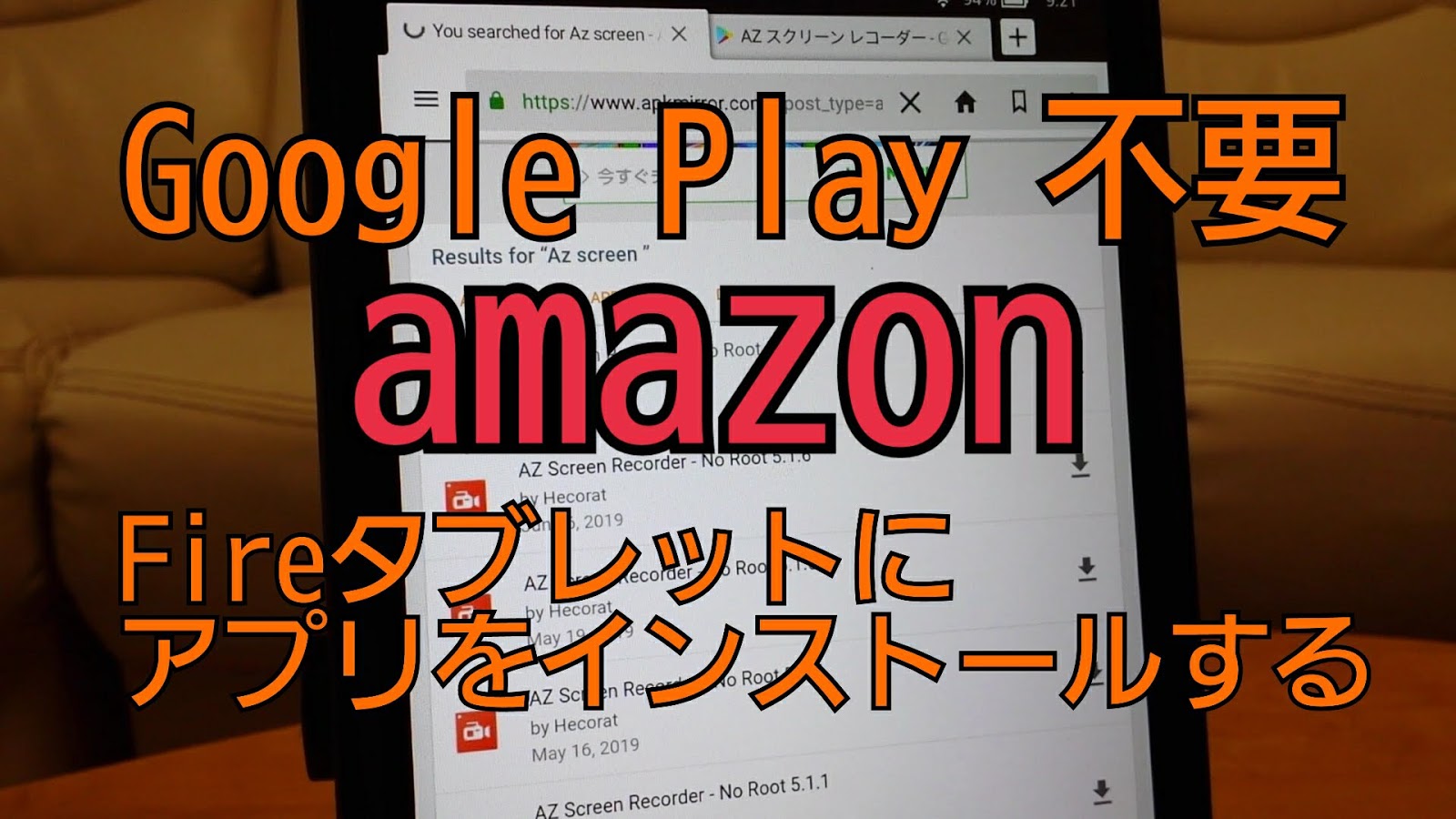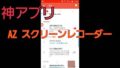今回はAmazonのコスパ最強Fireタブレットにamazonアプリストアにないアプリをインストールする方法をご紹介します。
amazonのアプリストアは少なすぎ
Fireタブレットにアプリをインストールする時は、通常amazon謹製のアプリストアを利用します。
しかし、amazonのアプリストアはGoogle Playに比べると格段に取り扱っているアプリが少ないです・・・
FireタブレットはAndroidをベースにしたOSなので、多くのAndroid用のアプリが利用できるのですが、ダウンロードできなければ意味がありません。
裏技的にGoogle PlayをFireタブレットにインストールして利用する方法があります。
インターネットで検索すれば、Google Playのインストールの仕方はすぐにみつかると思います。
Google Playを入れると重くなる
但し、Google PlayをFireタブレットに入れると動作が重くなるようです。
私は実際にやったことがないので、あくまでネット上の情報です。
ただ、普通に考えもGoogle系のサービスを利用できるようにアプリを入れるので、それなりに常駐し動作するので重くなるというのも理解できます。
Fireタブレットのメリットは、安い端末だけど、専用のFireOSでサクサク動くが売りなので、せっかくの軽快な動作が台無しになる可能性もあります。
特にスペックが低めのFire7あたりはあまりおすすめできないかもしれません。
必要なアプリだけを入れる
そこで必要なアプリだけをインストールすればいいのでは?
たった1本のアプリをインストールしたいがために、Googleサービスをガッツリ入れて重くなる・・・これではちょっとリスキーですよね。
インストールしたいアプリのファイルApkファイルという物をダウンロードして、そのアプリだけをインストールできます。
APKMirrorからapkファイルをダウンロードする
さて、そのapkファイルとやらはどこにあるのか?
インターネット上には、Google Play以外にもアプリ(apk)を配信しているサイトは多数存在します。
有名どころはAPKMirrorです。
apkファイルをネット上からダウンロードするということは、リスクを伴います。
公式のGoogle Playからインストールするわけではなので、このあたりは自己責任となります。
もちろん、APKMirrorからのダウンロードも自己責任ですよ。
それでも、APKMirrorはapk配信サイトの中では、超メジャーなサイトです。
Google Playにあるすべてのアプリがダウンロードできるわけではありませんが、メジャーなアプリであればほぼ網羅されているのではないでしょうか。
不明ソースからのアプリを許可する
Google Play以外のサイトからダウンロードしたApkファイルをインストールする時は、端末の設定で不明ソースからのアプリを許可する必要があります。
設定メニューからセキュリティ項目の中にあるので許可しておきましょう。
デメリット 自動にアップデートはできない
デメリットとしては、APKMirrorからインストールしたアプリは自動にアップデートできません。
手動で新しくなったバージョンのapkファイルを再度ダウンロードし、再インストールする形になります。
アプリの数が少なければAPKMirror
利用したいアプリが少なければ、APKMirrorよりapkファイルをDLしてインストールした方が、面倒なGoogle PlayのインストールやGoogleサービスに端末のリソースを無駄に喰われないだけいいかもしれません。
逆に通常のAndroidタブレットのように、自由にアプリをインストールしたいなら、リスクを承知上、Google Playをインストールしてしまった方がいいでしょう。
詳しいやり方は動画で紹介しています。